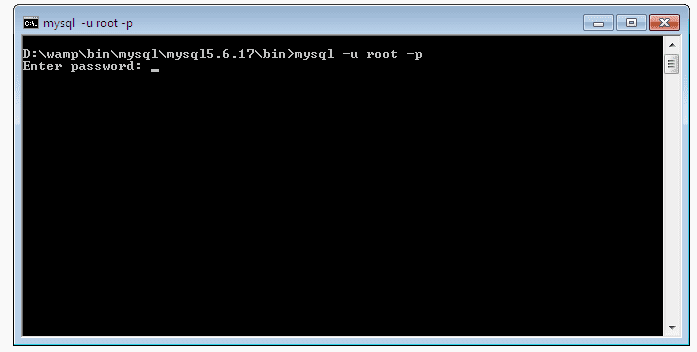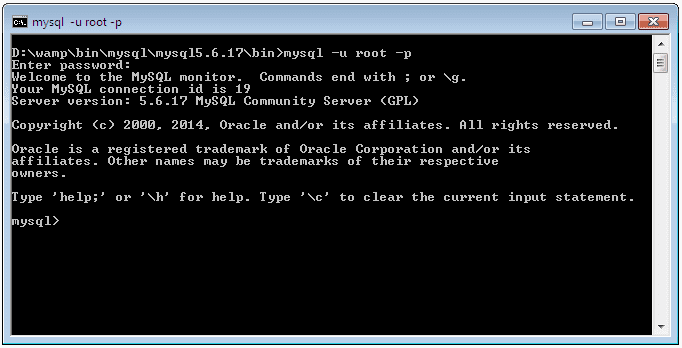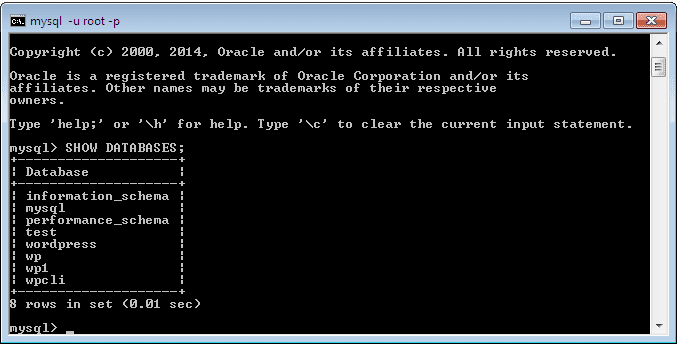So führen Sie MySQL-Abfragen über die Windows-Eingabeaufforderung aus
Softwareprogrammierer sollten mit Befehlszeilentools vertraut sein. Es kann einige Szenarien geben, in denen Sie MySQL-Abfragen nur über die Befehlszeile ausführen müssen. Außerdem ist es eine Chance, Menschen zu beeindrucken, mit denen Sie arbeiten. Ein weiterer Vorteil ist, dass Sie nicht auf die GUI für die Datenbank wie phpMyAdmin angewiesen sind.
Der Benutzer kann über die Befehlszeile mit den MySQL-Datenbanken interagieren, unabhängig davon, welches Betriebssystem Sie verwenden. Sie müssen lediglich MySQL auf Ihrem System installiert haben. In diesem Artikel erkläre ich, wie Sie die Windows-Eingabeaufforderung verwenden, um mit den MySQL-Datenbanken zu interagieren. Dieselbe Technik kann man auch auf anderen Betriebssystemen anwenden.
Verbinden Sie MySQL Server über die Windows-Eingabeaufforderung
Die Interaktion mit MySQL-Datenbanken bedeutet, dass Sie MySQL-Abfragen oder -Befehle ausführen müssen. Um MySQL-Befehle auszuführen, sollten Sie sich zuerst mit dem MySQL-Server verbinden. Öffnen Sie die Eingabeaufforderung und navigieren Sie zu dem Verzeichnis, in dem Sie MySQL installiert haben. In meinem Fall lautet der Pfad D:wampbinmysqlmysql5.6.17bin
Hinweis: Wenn Sie in den Umgebungsvariablen den MySQL-Pfad hinzugefügt haben, können Sie direkt darauf zugreifen, ohne zum obigen Verzeichnis zu navigieren.
Nachdem Sie den Pfad in der Eingabeaufforderung festgelegt haben, führen Sie den Befehl aus mysql -u root -p. Hier gehe ich davon aus, dass Ihr Benutzername für die Datenbank ‘root’ ist. Drücken Sie die Eingabetaste, nachdem Sie den obigen Befehl eingegeben haben.
Im nächsten Schritt müssen Sie ein Passwort eingeben. Wenn Ihr Passwort leer ist, drücken Sie einfach die Eingabetaste. Sie sehen eine Willkommensnachricht wie unten.
Das bedeutet, dass Sie erfolgreich in die MySQL-Umgebung eingetreten sind und nun MySQL-Abfragen ausführen können.
Führen Sie MySQL-Abfragen in der Eingabeaufforderung aus
Um Abfragen auszuführen, müssen Sie zuerst die Datenbank auswählen. Wenn Sie SHOW DATABASES;query ausführen, erhalten Sie eine Liste Ihrer Datenbanken.
Wählen Sie aus dieser Liste die Datenbank Ihrer Wahl aus, indem Sie den Befehl ausführen USE DATABASE_NAME;. Mein Befehl ist, USE wp;wo ‘wp’ mein Datenbankname ist. Nachdem Sie die Eingabetaste gedrückt haben, sehen Sie die Meldung ‘Datenbank geändert’.
Alles ist eingestellt. Jetzt können Sie die MySQL-Abfragen für die ausgewählte Datenbank ausführen. Führen Sie beliebige Abfragen Ihrer Wahl aus. Zum Beispiel führe ich eine Auswahlabfrage aus, bei der ich einen Spaltenwert basierend auf der ID erhalte.
Auf dieselbe Weise können Sie andere Abfragen auslösen, um mit der Datenbank zu interagieren. Um die MySQL-Umgebung zu verlassen, geben Sie ‘Exit’ ein und drücken Sie die Eingabetaste.
Ich hoffe, Sie haben gelernt, wie Sie MySQL-Abfragen über die Windows-Eingabeaufforderung ausführen. Bitte teilen Sie Ihre Gedanken und Vorschläge in einem Kommentarbereich unten mit.
Zum Thema passende Artikel
- So schreiben Sie MySQL-Befehle zum Exportieren und Importieren der Datenbank
- So sichern Sie Ihre MySQL-Datenbank mit PHP